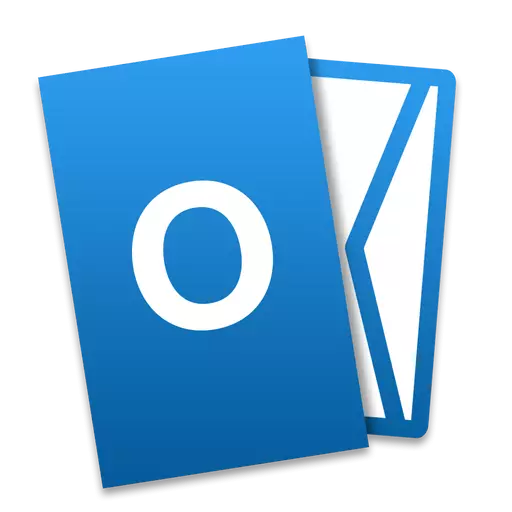
Door de toepassing in de veilige modus te starten, kunt u het gebruiken, zelfs in gevallen waarin bepaalde problemen zich voordoen. Deze modus is vooral handig in het geval wanneer Outlook in de normale modus onstabiel werkt en de oorzaak van mislukkingen niet mogelijk is.
Vandaag zullen we op twee manieren kijken om Outlook in de veilige modus te starten.
Start in de veilige modus met behulp van de CTRL-toets
Deze methode is sneller en eenvoudig.
We vinden het Outlook Email Client-label, druk op de CTRL-toets op het toetsenbord en houd deze vast, klikt u op twee keer de linkermuisknop op het label.

Bevestig nu de lancering van de toepassing in de veilige modus.
Dat is alles, nu wordt de operatie van Outlook gehouden in de veilige modus.
Uitvoeren in de veilige modus met behulp van de parameter / Safe
In deze uitvoeringsvorm worden de Outlook door de opdracht uitgevoerd met de parameter. Deze methode is handig omdat het niet nodig is om naar het toepassingslabel te zoeken.
Druk op de combinatie van de WIN + R-toetsen of selecteer de opdracht "Uitvoeren" via het startmenu.

We openen een venster uit de opdrachtinvoerreeks. Voer hierin de volgende Outlook / Safe-opdracht in (de opdracht is ingevoerd zonder aanhalingstekens).

Druk nu op Enter of de knop "OK" en voer Outlook in de veilige modus.
Om de toepassing in de gebruikelijke modus te starten, sluit u de vooruitzichten en open deze zoals gewoonlijk.
